1、ppt中直接插入正方形。点击上方工具条中的【插入】-【矩形】
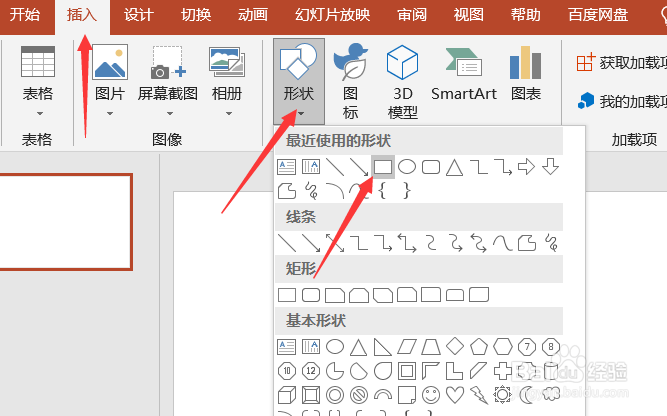
2、按住shift绘制出一个正方形,之后为其填充颜色。任何自己喜欢的颜色都可以。但是要记住自己选择的颜色。方便下一步操作。我这里选择下属第三个黄色。

3、同样的操作,继续插入一个三角形。绘制这个三角形时注意两个顶点与正方形的两个顶点对齐。另一个顶点与正方形的边对齐。
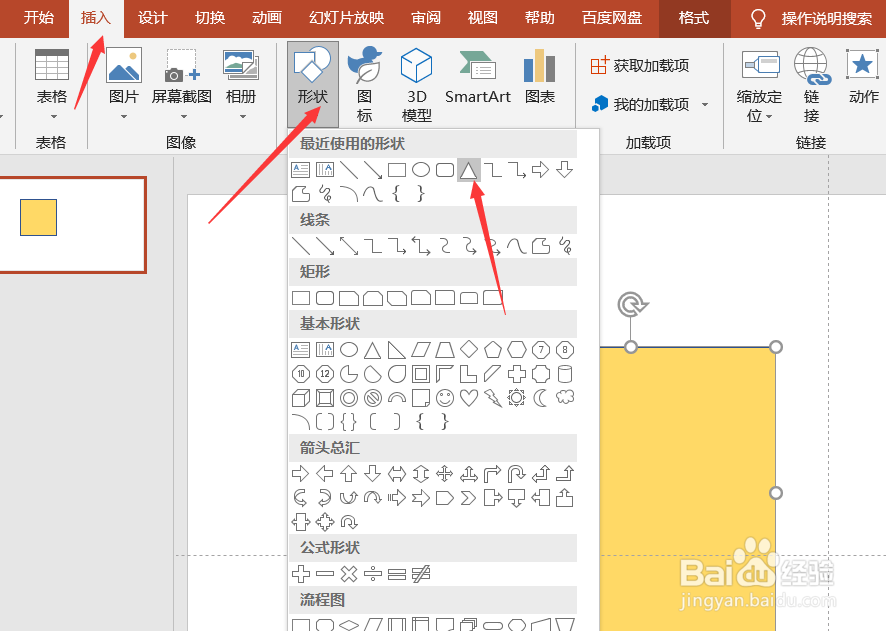

4、之后拖动三角形的这个黄色移动点,将其放置在正方形的顶点处。在给这个三角形选择比正方形浅一个色调的颜色。并将其轮廓设置为【无轮廓】


5、现在将两个形状都选中,点击【格式】-【组合】
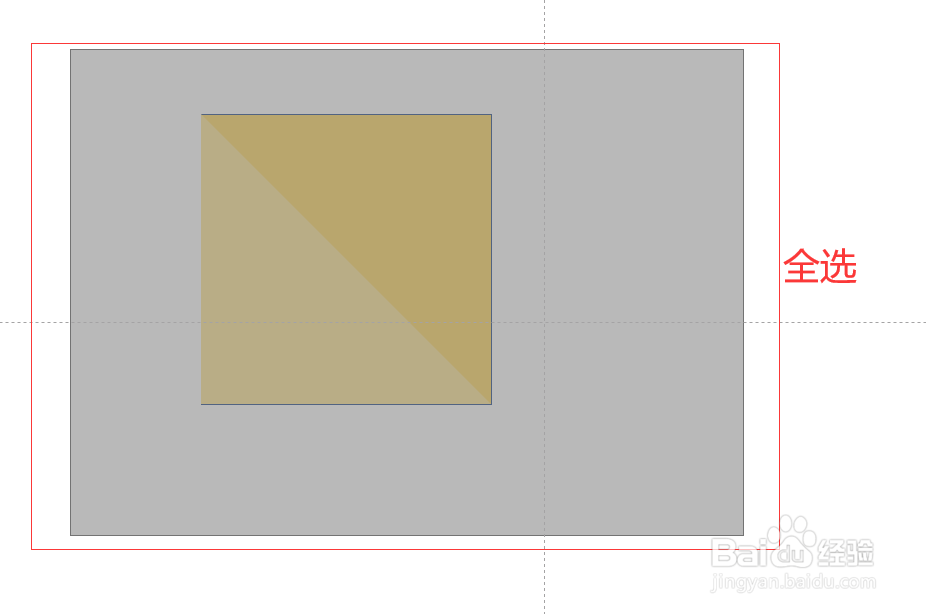

6、之后点击【组合】下方的【旋转】-【其他旋转选项】,将角度设置为“45°”


7、最后将整个形状都设置成无轮廓的。缩小一点,立体色块的效果更明显哦。

